Personalización de un estilo de imagen (EOS 7D Mark II)
ID pregunta frecuente: 8202228300
Fecha de lanzamiento: 16 septiembre 2014
Solución:
Personalización de un estilo de imagen
Puede personalizar un estilo de imagen ajustando distintos parámetros individuales como [Nitidez] y [Contraste]. Para ver los efectos resultantes, haga tomas de prueba.Para cambiar los valores de Estilo de imagen, siga los procedimientos que figuran a continuación.
1. Sitúe el interruptor de alimentación de la cámara en <ON>.
2. Ajuste el dial de modo en <P/Tv/Av/M/B>.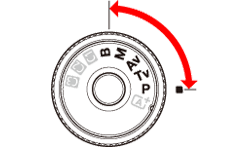
3. Pulse el botón < >.
>.
4. Gire el dial < > para seleccionar [
> para seleccionar [ ] y, a continuación, presione <
] y, a continuación, presione < >.
>.
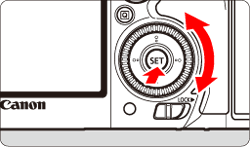
REFERENCE
También puede seleccionar el estilo de imagen con [
 : Estilo de imagen].
: Estilo de imagen].5. Gire el dial < > para seleccionar un estilo de imagen y, a continuación, pulse el botón <INFO.>.
> para seleccionar un estilo de imagen y, a continuación, pulse el botón <INFO.>.

6. Gire el dial < > para seleccionar un parámetro, como [Nitidez] y, a continuación presione <
> para seleccionar un parámetro, como [Nitidez] y, a continuación presione < >.
>.
NOTE
Si selecciona [Parám defect], puede devolver el correspondiente estilo de imagen a sus ajustes de parámetro predeterminados.
7. Gire el dial < > para ajustar el parámetro como desee y, a continuación presione <
> para ajustar el parámetro como desee y, a continuación presione < >.
>.
Presione el botón <MENU> para guardar los parámetros ajustados. Aparecerá de nuevo la pantalla de selección de estilo de imagen.
Ajustes y efectos de los parámetros
| Nitidez | 0: Contornos menos nítidos | +7: Contornos nítidos |
|---|---|---|
| Contraste | -4: Bajo contraste | +4: Alto contraste |
| Saturación | -4: Baja saturación | +4: Alta saturación |
| Tono de color | -4: Tono de piel rojizo | +4: Tono de piel amarillento |
NOTE
- Para disparar con el estilo de imagen ajustado, seleccione primero el estilo de imagen ajustado y, a continuación, dispare.
<Ajuste monocromo>
Para monocromo, también puede ajustar [Efecto filtro] y [Efecto de tono] además de [Nitidez] y [Contraste].
- Con un [Efecto filtro] aplicado a una imagen monocroma, puede hacer que resalten más las nubes blancas o los árboles verdes.

- Aplicando un [Efecto de tono], puede crear una imagen monocroma en ese color.

Para obtener más información acerca de [Efecto filtro] y [Efecto de tono], consulte el manual de instrucciones de la cámara.
Registro de un estilo de imagen
Puede seleccionar un estilo de imagen base, como [Retrato] o [Paisaje], ajustar sus parámetros como desee y registrarlo en [Usuario 1], [Usuario 2] o [Usuario 3].Puede crear varios estilos de imagen con diferentes ajustes para parámetros como la nitidez y el contraste.
También puede ajustar los parámetros de un estilo de imagen que se haya registrado en la cámara con EOS Utility (software EOS).
Para registrar un estilo de imagen, siga los pasos 1 a 4 anteriores y, a continuación, siga los procedimientos que figuran a continuación.
5. Gire el dial < > para seleccionar [Usuario *] y, a continuación, presione el botón <INFO.>.
> para seleccionar [Usuario *] y, a continuación, presione el botón <INFO.>.

6. Con [Estilo imagen] seleccionado, presione < >.
>.
7. Gire el dial < > para seleccionar el estilo de imagen base y, a continuación, presione <
> para seleccionar el estilo de imagen base y, a continuación, presione < >.
>.
Para ajustar los parámetros de un estilo de imagen que se haya registrado en la cámara con EOS Utility (software EOS), seleccione aquí el estilo de imagen.
8. Gire el dial < > para seleccionar un parámetro, como [Nitidez] y, a continuación presione <
> para seleccionar un parámetro, como [Nitidez] y, a continuación presione < >.
>.
9. Gire el dial < > para ajustar el parámetro como desee y, a continuación presione <
> para ajustar el parámetro como desee y, a continuación presione < >.
>.
Presione el botón <MENU> para registrar el estilo de imagen modificado. Aparecerá de nuevo la pantalla de selección de estilo de imagen.
IMPORTANT
- Si ya se ha registrado un estilo de imagen en [Usuario *], al cambiar el estilo de imagen base en el paso 6 anulará los ajustes de parámetro del estilo de imagen registrado.
- Si ejecuta [Borrar los ajustes de cámara], todos los ajustes de [Usuario *] recuperarán sus valores predeterminados. En los estilos de imagen registrados mediante EOS Utility (software EOS), solo los parámetros modificados revertirán al ajuste predeterminado.
NOTE
- Para disparar con el estilo de imagen ajustado, seleccione el [Usuario *] registrado y, a continuación, dispare.
- Para ver el procedimiento de registro de un archivo de estilo de imagen en la cámara, consulte las Instrucciones de EOS Utility.
Modelos aplicables
- EOS 7D Mark II